Discord 是最受歡迎的遊戲聊天應用程序,它使用戶能夠在玩遊戲時與朋友交流。它最著名的功能之一是能夠查看您的朋友列表並查看當時每個人都在玩什麼遊戲。這是可能的,因為 Rich Presence 功能會自動將您的 Discord 活動設置為您正在玩的當前遊戲、您在 Spotify 上收聽的歌曲等等。但是,這很快就會變得煩人,即使遊戲意外打開但最小化或朋友纏著你和他們一起玩,也會顯示活動。我們在這裡幫助您避免這種情況並控制您的隱私。因此,是時候學習如何阻止 Discord 顯示您正在玩的遊戲了。使用本指南,您將能夠在服務器上隱藏您當前的遊戲活動並平靜地玩您最喜歡的遊戲。
隱藏您在 Discord (2022) 上玩的遊戲
在本指南中,我們提供了在桌面和移動設備上禁用 Discord 帳戶遊戲活動的步驟。此外,我們還解釋瞭如何停止在某些服務器上顯示您正在玩的遊戲,所以讓我們直接進入。
目錄
停止在 Discord (Windows) 上顯示您正在玩的遊戲
h3>
首先,我們將解釋如何阻止 Discord 顯示您正在跨平台玩的遊戲,無論是您的朋友列表還是服務器。此方法適用於 Discord Web 應用程序以及 Windows、Mac 和 Linux 應用程序。以下是您需要遵循的步驟:
1.打開 Discord,然後點擊左下角用戶名旁邊的齒輪圖標,打開“設置”。
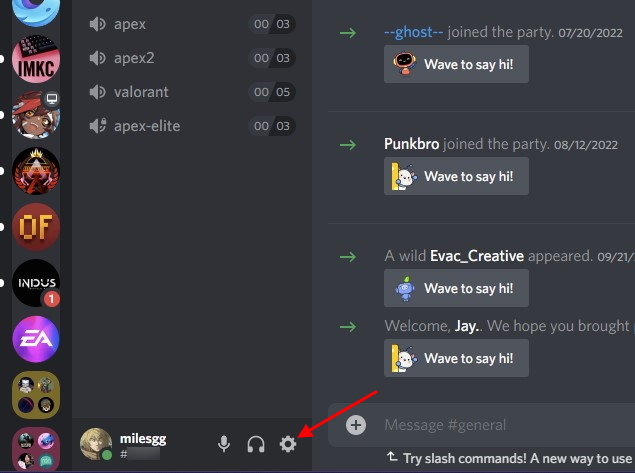
2。在“設置”下,向下滾動並點擊左側邊欄中的“Activity Privacy”選項。
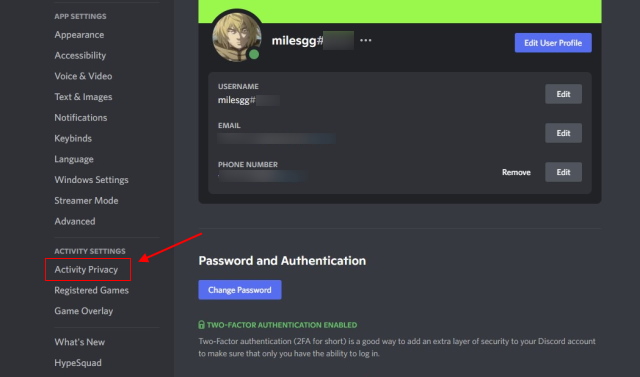
3.接下來,禁用右側窗格中的“將當前活動顯示為狀態消息”切換,以在 Discord 上向其他人隱藏您正在玩的遊戲。
注意:如果您關閉此功能,Discord 也將停止顯示 Spotify、您加入的公共 Discord Stages 以及其他支持 Rich Presence 的應用的活動狀態。如果您不知道,您可以連接 Spotify 和 Discord,以顯示您正在向您所在服務器上的用戶收聽的歌曲。
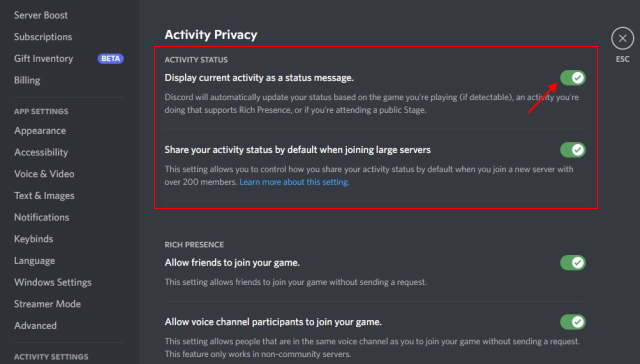
4。此外,您可以設置您的遊戲活動是否應該在您將來加入的大型 Fornite 或 Minecraft Discord 服務器上可見。如果您不希望每個人都看到您正在玩的內容,您可以在同一設置屏幕上禁用“加入大型服務器時默認分享您的活動狀態”。
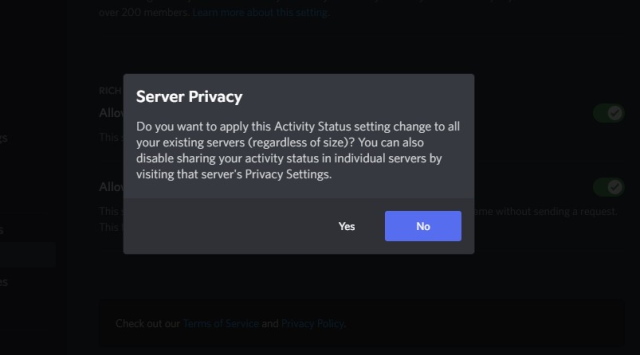
您將看到“服務器隱私”確認提示,詢問您是否希望將新設置應用於現有服務器,根據您的喜好選擇選項。就是這樣。您已成功更改隱私設置以停止顯示您在 Discord 上玩的遊戲。
手動移除以 Discord 狀態顯示的遊戲
現在,除了更改隱私設置外,您還可以選擇移除之前在 Discord 上以活動狀態顯示的遊戲。以下是它的工作原理:
1.導航到 Discord 設置,然後從左側邊欄中選擇“Registered Games”。
2.然後,將鼠標懸停在您要刪除的遊戲上並點擊右上角顯示的紅色“X”圖標。
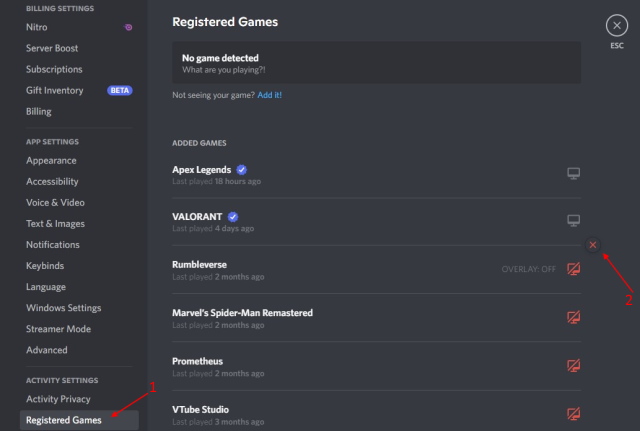
不要在個別 Discord 服務器上顯示您正在玩的遊戲
現在,您可能只想禁用選定服務器上的遊戲活動功能,而不是跨平台。好吧,您可以輕鬆地做到這一點,並停止顯示您在該特定服務器上玩的遊戲。您加入的其他服務器上的朋友和用戶仍然可以看到您當前的活動。
如果您對此感興趣,以下是您可以在各個服務器上隱藏您正在玩的遊戲的方法:
1.轉到您希望禁用活動狀態的服務器,然後點擊 服務器名稱在左上角。
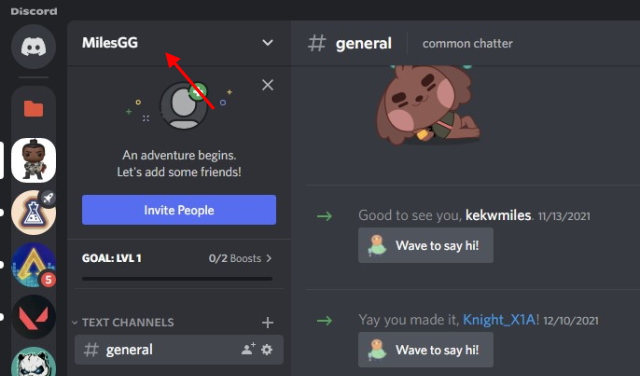
2.從打開的下拉菜單中,點擊“隱私設置”選項。
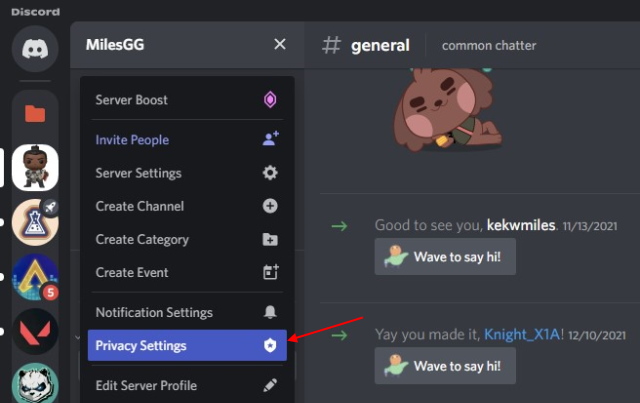
3。現在,就像我們在第一部分中所做的那樣,禁用“Activity Status”切換。這將停止共享您在所選服務器上玩的遊戲。您的活動將在聊天應用程序的其他任何地方可見。
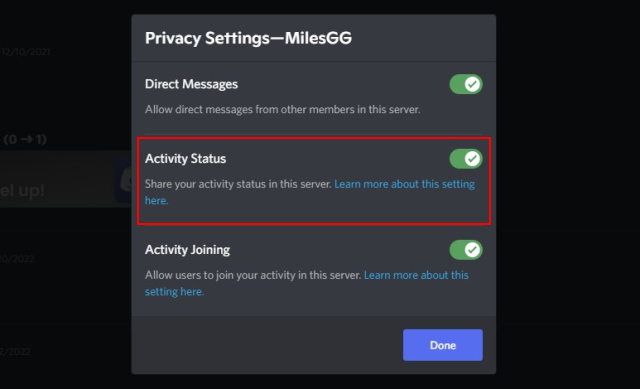
停止在 Discord Mobile(Android 和 iOS)上分享您的活動
如果您在 iPhone 或 Android 手機上安裝 Discord,並在玩遊戲時使用它與朋友交談,則該應用不會顯示活動狀態中的手游名稱。這只發生在 Samsung Galaxy 手機上,其中用戶需要設置和使用獨家的 Discord 集成。是的,您所在服務器中的朋友或用戶無法看到您正在玩的手機遊戲。
但是,如果您加入公共舞台以通過手機收聽講座或對話,它將在 Discord 上顯示為其他用戶的狀態。如果您想在平台上保持私密,您可以隱藏此狀態。方法如下:
1.打開 Discord 移動應用,然後點擊底部導航欄中的個人資料圖標。然後,選擇“隱私和安全”設置選項。
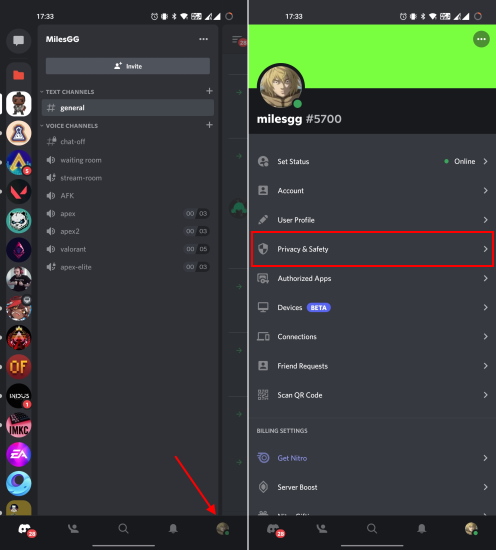
2.在隱私和安全設置頁面下,關閉“將當前活動顯示為狀態消息”開關。就是這樣。
注意:如果您已按照本指南在 Discord 桌面或網絡應用程序上隱藏您的活動狀態,則相同的設置也會自動應用於您在移動設備上的帳戶。您無需在兩個平台上單獨禁用此功能。
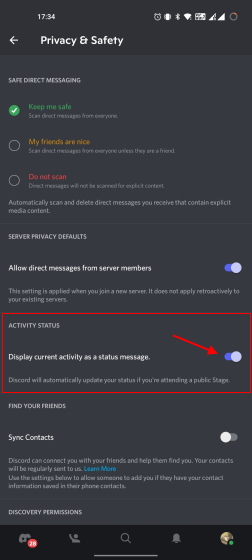
常見問題解答
Discord 是否顯示您在互聯網上所做的事情?
Discord 顯示您正在玩什麼遊戲或什麼您正在使用的軟件(如果您手動添加)會自動在您的計算機上。但是,Discord 不會顯示您在互聯網上瀏覽的網站。瀏覽互聯網時,您的隱私不會受到影響,即使您在語音頻道中講話或在後台打開 Discord 應用程序也是如此。您無需擔心其他 Discord 用戶會看到您在計算機上訪問的網站。
Discord 會顯示您在 Chrome 上的操作嗎?
不,Discord 不會自動向您的朋友和用戶顯示您在 Chrome 上瀏覽的內容服務器。但是,您可以選擇在活動狀態中顯示您正在使用 Google Chrome。您需要使用“設置-> 註冊遊戲-> 沒有看到您的應用?加起來!”選項。然後,Discord 會向用戶顯示您的狀態為“Playing Google Chrome”。
Discord 會顯示您在移動設備上玩的遊戲嗎?
不,Discord 不會顯示您正在玩的移動遊戲或應用程序’在您的 Android 手機或 iPhone 上使用。但是,每當您加入 Discord 上的公共 Stage 頻道時,該應用程序會自動向所有用戶顯示您正在參與其中。此外,您可以使用我們的指南了解如何在 Discord 上設置自定義狀態。
Discord 是否會在不可見時顯示您正在玩的遊戲?
作為 已在 Twitter 上由 Discord 確認,如果您將狀態設置為不可見,該應用將不會顯示您正在玩的遊戲。所以,是的,你可以很容易地隱身並平靜地玩你喜歡的遊戲,而不會讓其他人窺探你的活動並讓你加入你的派對。
隱藏遊戲活動並在 Discord 上變得隱身
是的,這些都是隱藏遊戲活動並停止在 Discord 上向其他人顯示您正在玩的遊戲的所有方法。這是一項很棒的隱私功能,它不僅可以讓您遠離愛管閒事的玩家,還可以保護您免受網絡跟踪者的侵害。此外,我們建議您在 Discord 上啟用雙重身份驗證,以進一步保護您的帳戶。此外,您可以將此應用程序用於其他幾個目的,例如在 Discord 上流式傳輸 Netflix 與朋友一起觀看電視節目和電影,或在 Discord 上製作自定義貼紙。這就是本指南的全部內容。如果您有任何疑問,請在下面的評論中告訴我們。
發表評論
我上次評測智能手錶時,更多的是關於正確設置基本健康功能。但是在 2022 年,這些健康功能仍然存在,但重點已經轉移到一個被正確認為與 […] 同等重要的方面 […]
任何稱職的遊戲玩家都知道,在特定的預算閾值之後,更好地構建遊戲 PC 以獲得最佳體驗。但是如果你是一個經常出差的人呢?或者,您可能是 […]
便攜式計算不再肆意消費的人,這基本上是一項要求,需要仔細考慮。隨著筆記本電腦市場充斥著公司和筆記本電腦型號,很難過濾掉噪音。更難的是找到一台筆記本電腦 […]

